Ево како да омогућите нови кориснички интерфејс за Виндовс Спотлигхт у оперативном систему Виндовс 11
Почевши у Виндовс 11 Буилд 25197, оперативни систем укључује нови кориснички интерфејс за десктоп Спотлигхт. Када кликнете на „Сазнајте више о овој слици“, отвара се искачући прозор на дну екрана са детаљима о слици. Осим тога, омогућава пребацивање позадине, па чак и коришћење Бинга за проналажење позадине радне површине сличног изгледа. Пошто је то скривена функција, научићемо како да је омогућимо.
Адвертисемент
Виндовс 11 Буилд 25197 објављен је јуче са неколико ажурирања корисничког интерфејса. Пре свега, Мицрософт је званично најавио анимиране иконе у апликацији Подешавања. Друго, издање је означило повратак траке задатака оптимизоване за таблете, иако је ово друго заправо било уведен у претходној верзији као скривено обележје. Коначно, Мицрософт је прерадио изглед системске траке. Дакле, у Буилд 25197 има заобљене углове за савете и избор икона при лебдењу.
Као што се често дешава са верзијама Дев канала, постоје скривени драгуљи у Виндовс 11 Буилд 25197. Виндовс Спотлигхт за Десктоп има ново окно које приказује напредне информације о тренутној позадини и лако их мења.

У крајњем левом углу окно омогућава пребацивање између основних Виндовс позадинских слика. Поред њега налазе се детаљи за тренутно примењену позадину. Коначно, постоји трака других Спотлигхт слика на које можете прећи са тренутне.
У десном углу новог панела Спотлигхт можете уочити неколико опција да пронађете више информација о сликама, сличне позадине и други „сродни садржај“.

Коначно, можете да скупите панел помоћу дугмета са стрелицом надоле, тако да ће постати мала линија.

Као што је горе поменуто, то је скривена функција од Виндовс 11 Буилд 25197, тако да морате да је активирате ручно помоћу апликације ВивеТоол. Урадите следеће.
Омогућите нови кориснички интерфејс Виндовс Спотлигхт у оперативном систему Виндовс 11
- Усмерите свој веб претраживач на ову ГитХуб страницу и преузмите ВивеТоол зип датотеку.
- Распакујте преузету архиву у ц:\ВивеТоол фолдер.
- Кликните десним тастером миша на Почетак дугме и изаберите Терминал (Администратор).

- На картици Командна линија или ПоверСхелл терминала, извршите следеће команде, једну по једну.

- ц:\ВивеТоол\виветоол.еке /енабле /ид: 39710659
- ц:\ВивеТоол\виветоол.еке /енабле /ид: 40268500
- ц:\ВивеТоол\виветоол.еке /енабле /ид: 39880030
- Поново покрените Виндовс 11.
- Сада отворите Подешавања (Победити + И) и отворите Персонализација > Теме страна.
- Изаберите Виндовс Спотлигхт тема.
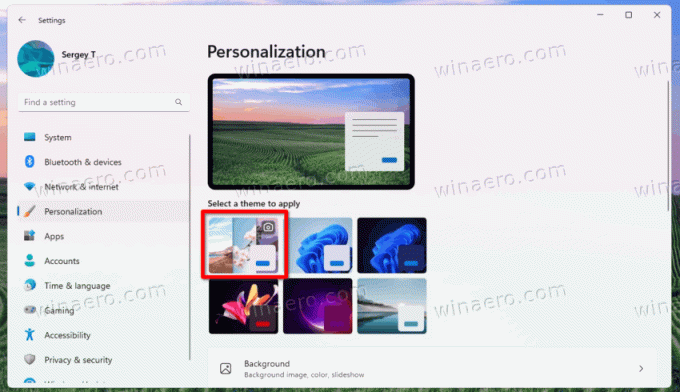
- Затворите апликацију Подешавања и кликните десним тастером миша на „Сазнајте више о овој слици" иконица са десктопа.
Ти си готов! Виндовс 11 ће сада отворити нови прозор Десктоп Спотлигхт.
Савет: Можете и да подесите Виндовс Спотлигхт као позадина радне површине уместо промене теме. За то, главу горе Персонализација > Позадина и изаберите Виндовс Спотлигхт од Персонализујте своју позадину кутија.
То је то.
Виа @КсеноПантхер и @ПхантомОфЕартх
Ако вам се свиђа овај чланак, поделите га помоћу дугмади испод. Неће вам одузети много, али ће нам помоћи да растемо. Хвала на подршци!
Адвертисемент



